Razerのゲーミングマウス、Viper Ultimateを買いました。
最大70時間プレイ可能なバッテリー、74gの軽量ボディに最大20,000dpiなど、まさに究極(Ultimate)という名に恥じないハイエンドモデルです。
本当に使いやすいのか、値段に見合った価値を実感できるのか、じっくり検証しました。
Razerが好きな方はもちろん、ゲーミングマウス選びに妥協したくない方は、ぜひご覧ください。
Razer Viper Ultimateの特徴

Viper Ultimateの特徴を整理すると以下の通り。
ワイヤレスで74gという超軽量ボディ
最長70時間プレイ可能なバッテリー
左右対称でつかみやすいデザイン
専用スタンドで充電中も映える
サイドボタンが平面で押しづらい
公式のプロモーション動画はこちら。
スペックや本体デザインなど、順にご紹介します。
基本スペック

Viper Ultimateの主なスペックは以下の通り。
| 寸法 | 126.7×66.2×37.8mm |
|---|---|
| 重量 | 74g(ケーブルを除く) |
| センサー | RAZER FOCUS+ オプティカルセンサー |
| DPI | 最大 20,000dpi |
| レポートレート | 125/500/1000Hz |
| 接続方式 | 無線(RAZER HYPERSPEED) |
| ボタン数 | 8 |
| 耐クリック回数 | 7,000万回 |
購入価格は16,979円。
充電スタンドを省いたモデルなら、14,980円と少し安く買えます。
数あるゲーミングマウスのなかでも、トップクラスの値段の高さです。
そのほかの細かい仕様については公式サイトをご確認ください。
ラインナップ

RazerのViperシリーズは有線モデルも販売中。
いずれも左右対称のデザインで、軽量ボディが特徴。
それぞれの主なスペックを比較すると以下の通り。
| Viper | Viper Mini | Viper Ultimate | |
|---|---|---|---|
| 寸法 | 126×66.2×37mm | 118×53.5×38mm | 127×66×38mm |
| 重量 | 69g | 61g | 74g |
| 接続方式 | 有線 | 有線 | ワイヤレス |
| ボタン数 | 8 | 6 | 8 |
| 販売価格 | 9,870円 | 5,280円 | 16,060円 |
ワイヤレスへのこだわりがないならViper、手が小さめの方やつまみ持ち派の方はViper Miniを候補に入れてもよさそうです。
Viper UltimateとViper Miniを比較してみました。

Viper Miniは価格も手ごろなので、はじめてのゲーミングマウスとしてもおすすめ。
ただし、リフトオフディスタンスが長いなどの弱点もあり、性能は価格相応です。
Viper Miniについて詳しく知りたい方は、以下の記事もあわせてご覧ください。

外観・デザイン
Viper Ultimateのパッケージは、Razer製品ではおなじみのデザイン。


今回は充電スタンドつきのモデルを買ったため、ほかの製品と比べると箱が少し大きめ。

Razerはデザインに統一感があってカッコいいです。
付属品は説明書とステッカー、ケーブルに充電スタンド、本体のみ。

マウス本体は左右どちらの手でも操作できるシンメトリーなデザイン。
右側にもサイドボタンがあります。


ソールは前後左右、センサー周りと合計5つ。
交換用ソールは付属していません。
電源ボタンとDPIを切り替えるボタンもあります。

パソコンと接続するためのレシーバーは底面に収納可能。
紛失に要注意です。


左右対称のデザインなので、側面からの見た目はまったく同じ。
親指や小指が触れる箇所には滑り止めの加工も施されています。


前後から見ても、きれいに左右対称。
センターホイールはコリコリとしたノッチ感があり、正確な操作が可能です。

ケーブルは糸巻式。
ワイヤレスで使う方がほとんどと思いますが、有線状態で使うならマウスバンジーの活用がおすすめ。
太くて柔らかいケーブルなので、マウスバンジーによってはうまくハマらない可能性があります。


マウス本体の底面に入っていたレシーバーは、専用スタンドに接続。
パソコンが少し離れた場所にあっても、遅延なく快適に操作できます。

パソコンから離れる際など、スタンドにマウスを設置しておくだけで充電されます。
専用設計なのでマウスにぴったりフィットしますし、充電の度にケーブルをつなげる手間から解放されるのは恐ろしく便利。

底面はラバー製で、見た目以上にがっちり固定できます。
この仕組み、Logicool Gもぜひ真似してほしい。
持ちやすさ・操作性
筆者の手で試した限り、Viper Ultimateはつかみ持ちと相性が良いと感じました。
つまみ持ち派の方や手が小さめの方もホールドしやすいと思います。



マウスの中央がくびれていて、側面に滑り止めの加工もされているので、とても持ちやすいです。
お尻が低めなので、かぶせ持ち派の方だと安定感に欠けるかもしれません。
いずれも筆者の手で試した感想なので、量販店やPCショップで実機を触ってみることをおすすめします。
7,000万回クリックの耐久性

Viper Ultimateに搭載されているオプティカルマウススイッチは、最大7,000万回クリックという驚異的な耐久性を実現。
これは従来の機械式のスイッチとはちがい、赤外線による電気信号でアクチュエーションを行っているため。
誤動作を引き起こすリスクが限りなく低く、さらに応答速度も最高0.2msと従来の機械式スイッチより3倍速いといわれています。
クリック感が一般的なマウスと少し異なり、カチカチ音も少し大きめなので好みが分かれそうですが、筆者はあまり違和感を感じませんでした。
オプティカルマウススイッチについて詳しく知りたい方は、公式サイトをご覧ください。
Logicool G PRO WLと比較
世界的な超人気ゲーミングマウス、Logicool G PRO ワイヤレス(WL)と比べてみました。
筆者の勝手な推測ですが、Viper UltimateはG PRO WLを打倒するために作られたマウスだと思っています。

G PRO WLのホイールが白っぽくなっているのは筆者が使い込んでいるせいです。
両者の主なスペックを比較すると以下の通り。
| Razer Viper Ultimate | Logicool G PRO WL | |
|---|---|---|
| 寸法 | 126.7×66.2×37.8mm | 125×63.5×40mm |
| 重量 | 74g | 80g |
| DPI | 最大 20,000dpi | 最大 16,000dpi |
| レポートレート | 125/500/1000Hz | 125/250/500/1000Hz |
| 接続方式 | 無線 | 無線 |
| ボタン数 | 8 | 8 |
| 販売価格 ※記事執筆時点 | スタンドあり:16,979円 スタンドなし:14,980円 | 15,147円 |
サイズや重量、デザインに価格帯など、かなりG PRO WLを意識しているように感じます。
実用性という点でいえば、20,000dpiを必要とする人なんてほとんどいません。
これもスペック上でG PRO WLを上回るために実装したのではと邪推。

側面からのデザインもそっくりですが、Viper Ultimateはお尻が若干低く、センターホイールの出っ張りも控えめ。
好みの問題ですが、筆者はG PRO WLのホイールのほうが操作しやすいと感じます。
サイドボタンの押しやすさ
スペックだけで比較するとViper Ultimateに軍配が上がります。
しかしながら気になる点がひとつ。
Viper Ultimateはサイドボタンがとても押しづらい。


G PRO WLもサイドボタンの出っ張りは控えめですが、Viper Ultimateはほぼ平面で指をグッと押し込まないといけません。
さらにふたつのサイドボタンがほぼ間隔を開けずに並んでいるため、親指で認識しづらい。
誤操作を防ぐための配慮と思われますが、少々やりすぎに感じます。
また、右側のサイドボタンも少々厄介。
ゲーム中、とっさの操作でマウスに力が入ったときなど、薬指の第一関節あたりで右側のサイドボタンを押してしまう場面が多々ありました。


事前に機能を割り当てていない限り誤動作は発生しないものの、「何か操作を間違えたかもしれない」という雑念が脳をよぎります。
FPSゲームで撃ち合っているときなど、ほんの一瞬とはいえ集中が途切れるのは気持ちいものではありません。
G PRO WLのように、使わないサイドボタンを撤去できれば完ぺきだったと感じます。
手の大きさやマウスの持ち方で評価は大きく変わりそうですが、筆者はG PRO WLのほうが手にしっくりきます。
Logicool G PRO WLについて詳しく知りたい方は、以下のレビュー記事をご覧ください。

専用ソフトウェア
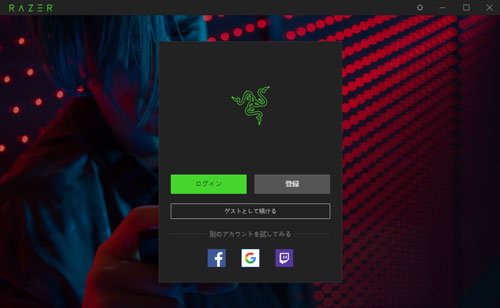
Viper UltimateはRazerの専用ソフトウェア「Synapse3」に対応。
ソフトのインストール後にアカウント作成を求められますが、ゲストとしてログインすればアカウントは不要です。

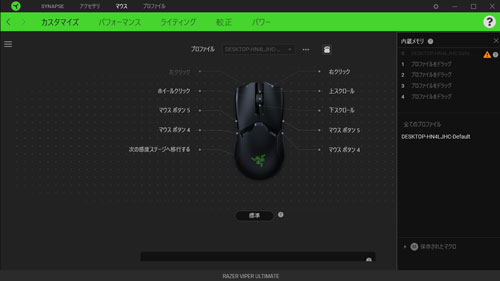
UIは少々わかりづらいものの、各ボタンの機能割り当てなど細かいカスタマイズが可能。
DPIやレポートレート(ポーリングレート)も好みの数値に設定できます。
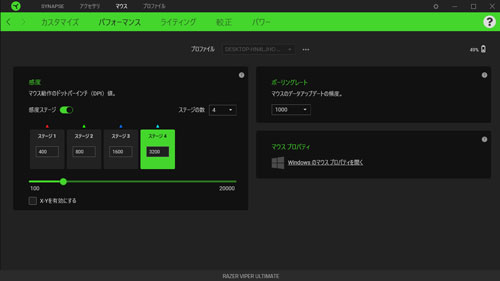
フルHDモニターをお使いなら、DPIの上限は3,200あたりがおすすめ。
20,000まで上げると、もはや肉眼ではカーソルを追えません。

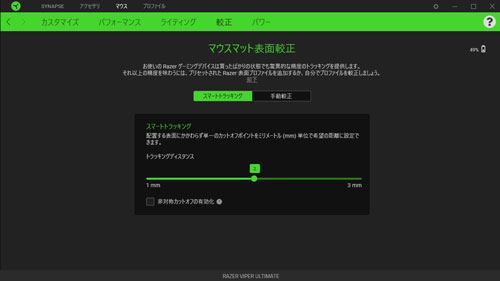
マウスパッドに合わせた微調整や、ワイヤレス使用時のパワーセーブなども設定できます。
プロファイルは最大5つまで保存可能。
事前にプロファイルを保存しておけば、ほかのパソコンにつなげたときも今までの設定のまま使えて便利です。
Synapse3はRazerの公式サイトからダウンロードできます。
RGBライティング

Viper Ultimateは本体のロゴマークだけでなく、専用スタンドも光ります。
ライティングは1,680万色から自由に選べて、明るさや発光パターンも好みに合わせてカスタマイズ可能。


こまかく設定をいじらずとも、デフォルトの状態でも十分カッコいいです。
ライティングの輝度をMAXに設定すると、かなり明るく光りますが、バッテリー消費も早くなるので要注意。

マウスのバッテリーが低下すると、スタンドの発光カラーで通知してくれる機能も搭載。
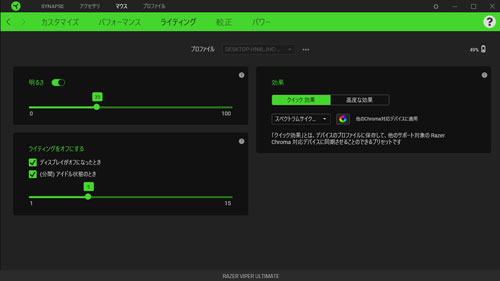
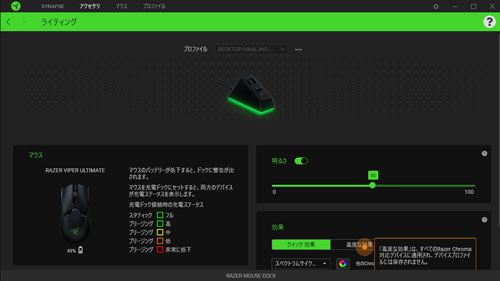
わざわざSynapse3を立ち上げずとも、色で充電のタイミングがわかるのは便利です。
センサー性能のテスト結果

ここからはViper Ultimateのセンサー性能をチェックした結果をご紹介します。
検証時のマウスパッドはSteelSeriesのQcK miniを使用しました。
いずれも当サイトで検証した結果です。マウスパッドの材質やマウスとの相性なども影響するため、あくまで参考程度にご覧ください。
マウステスター
レポートレートとDPIを変えてマウステスターを試しました。
テスト結果の見方を簡単に解説すると、グラフ上のポイント(点)が一定間隔であればセンサーの精度が安定しているということです。


ポイントがひとつだけ飛んでいたり、乱れているものはセンサー精度が不安定ということ。
今回は125Hz、500Hz、1,000Hzの3段階で、それぞれ400~3,200DPIに感度を変えてチェックした結果がこちら。
まれにポイント飛びが発生しているものの、ワイヤレスマウスとしては非常に優秀な結果です。
センサー精度が乱れやすい高感度でも比較的安定した結果を出しているのは、本当に素晴らしいです。
リフトオフディスタンス

厚さの異なるプラ板を使用して、マウスのリフトオフディスタンスをチェックしました。
リフトオフディスタンスとは、マウスを何mm浮かすとセンサーが反応しなくなるかを表す距離のことで、短いほど繊細な操作に適しています。
Viper Ultimateのリフトオフディスタンスは約0.6mmとかなり優秀なスコアでした。
当サイトで計測した主なマウスと結果を比較すると以下の通り。
| Xtrfy M4 RGB | |
|---|---|
| Logicool G PRO WL | |
| Razer Viper Ultimate | |
| HyperX Pulsefire Raid | |
| Finalmouse Ultralight2 | |
| Razer Mamba Wireless | |
| BenQ ZOWIE S1 | |
| Razer DeathAdder V2 | |
| Razer VIPER MINI |
筆者が所有しているRazerのマウスのなかでは、もっともリフトオフディスタンスが短い結果でした。
明確な基準はないものの、筆者個人としては1.0mm以下なら優秀と考えています。
FPSゲームでマウスのテスト

ここからは実際にPCゲームを操作した感想をご紹介します。
マウスパッドはハードタイプのLogicool G440tを使用、レポートレートは1,000Hz、DPIは3,200に設定しました。
KovaaK 2.0: The Meta

まずはエイム練習用ソフトとして有名なKovaaK 2.0: The Metaをプレイ。
マップはAscended Tracking v3をチョイス。
74gと軽くてホールドしやすい形状なので、抜群に操作しやすいです。
ワイヤレスの快適さを知ってしまうと、もう有線には戻れません。
Apex Legends

続いてApex Legendsをプレイ。
快適に操作できますが、やはり気になるのはサイドボタン。
筆者はサイドボタンに2種類のアビリティを割り当てているため、Viper Ultimateの平らなサイドボタンは操作しづらいです。
アビリティを発動したい!と思った瞬間に操作できないと意味がないので、完ぺきに使いこなせるようになるまで時間がかかりそう。
フォートナイト
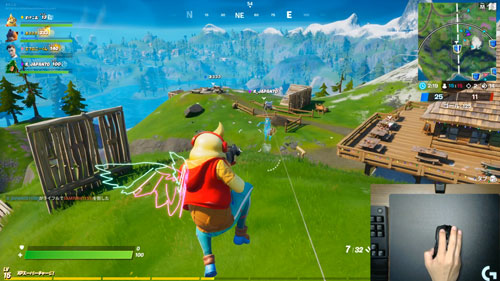
最後にフォートナイトも試してみました。
Apex Legendsと同じくおおむね問題なく操作できますが、マウスで建築を操作したい方にはおすすめしづらいです。
Viper Ultimateはサイドボタンが2つしかなく、押しやすいとはいえない形状なので、素早い操作には不向き。
RazerならBasilisk Ultimate、LogicoolならG503WLなど、ボタン数の多いマウスがおすすめです。
Razer Viper Ultimateのまとめ

レビューのまとめとして、最後にもう一度Viper Ultimateの特徴をおさらいします。
ワイヤレスで74gという超軽量ボディ
最長70時間プレイ可能なバッテリー
左右対称でつかみやすいデザイン
専用スタンドで充電中も映える
サイドボタンが平面で押しづらい
有線マウスに劣らないセンサー精度で、ゲーミングマウスとしてトップクラスの性能であることは間違いなさそうです。
とくに専用スタンドが素晴らしく、ワイヤレスマウスの弱点である充電の面倒くささをスッキリ打ち消しています。
サイドボタンをどう感じるかは人それぞれなので、気になる方は購入前に量販店などで実機を触ってみることをおすすめします。
究極のゲーミングマウスを探している方は、ぜひViper Ultimateを候補に入れてみてください。


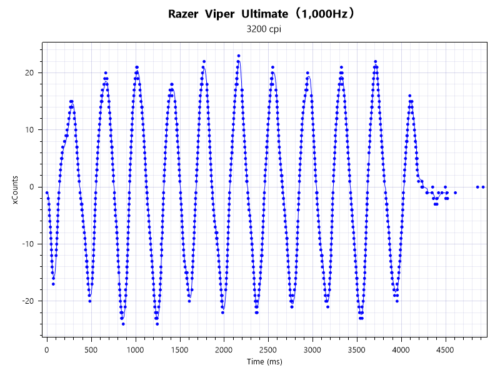
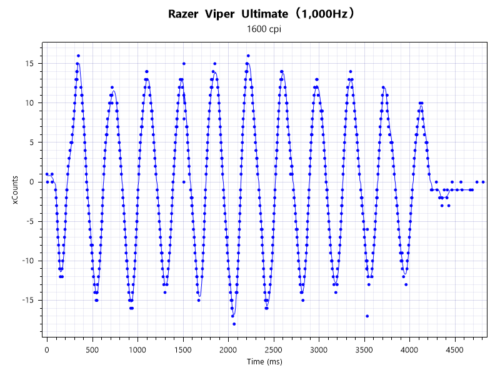
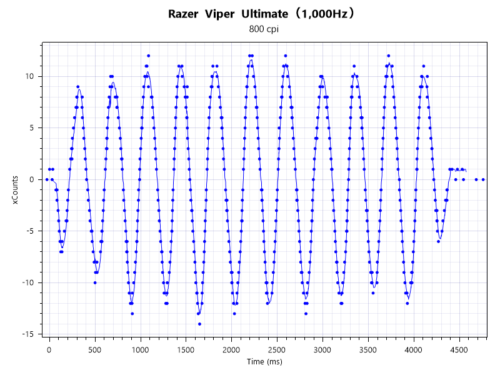
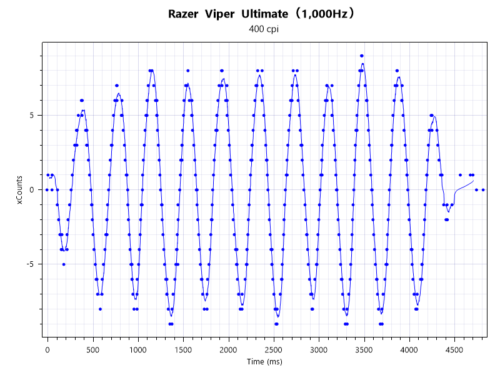
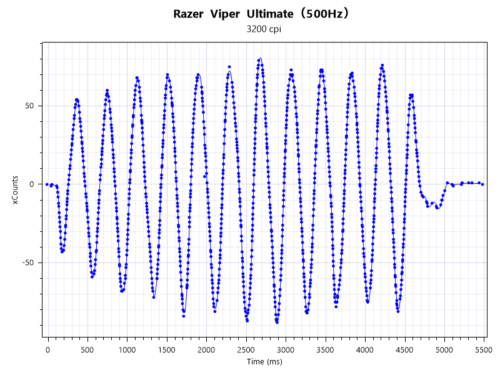
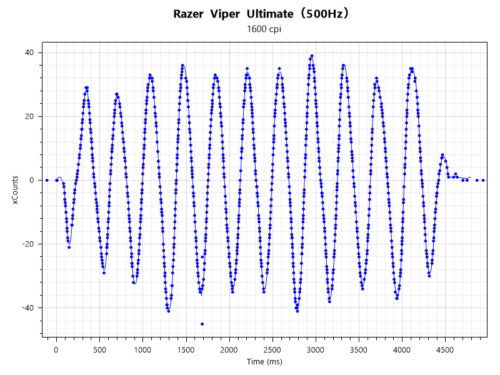
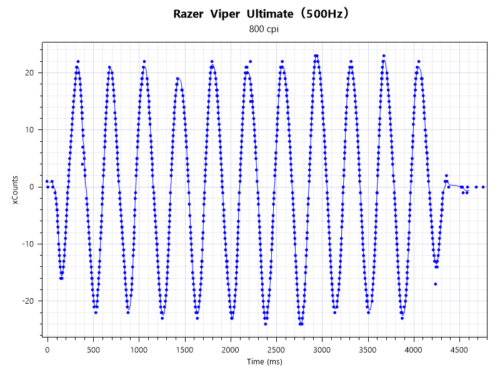
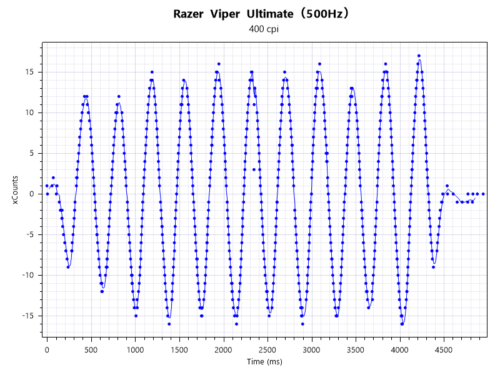
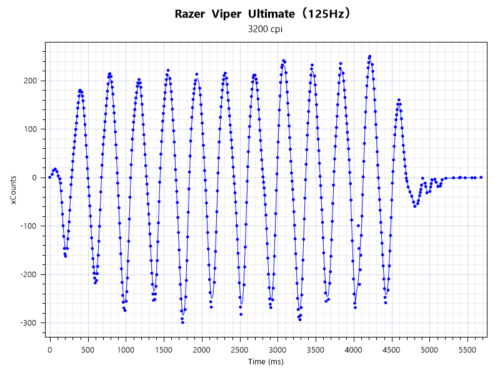
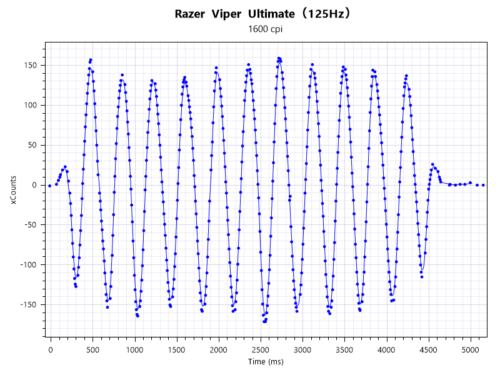
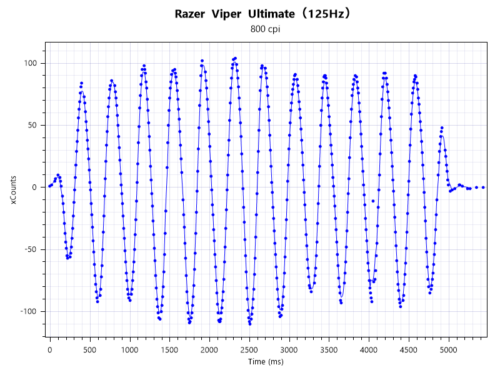
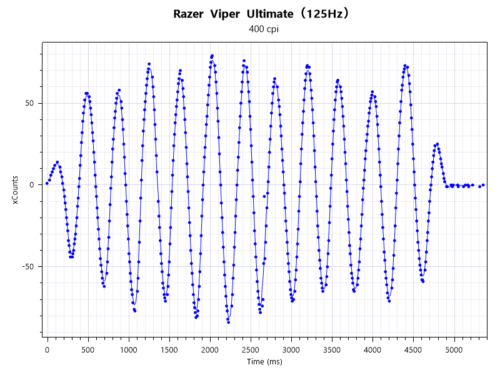














Apexで両方のサイドボタンを利用したいのですが、左側の二つを使うと右側も一緒に選択されてしまいます。。。
4つ使えるようにしたいです、教えていただけますか
コメントありがとうございます。
すみませんが、左右両方のボタン活用はやったことがないのでわかりません。
Razerのサポートなどに問い合わせてみてください。